Git 学习笔记 (二)
Git 分支
何谓分支
为了理解 Git 分支的实现方式,我们需要回顾一下 Git 是如何储存数据的。或许你还记得第一章的内容,Git 保存的不是文件差异或者变化量,而只是一系列文件快照。
在 Git 中提交时,会保存一个提交(commit)对象,该对象包含一个指向暂存内容快照的指针,包含本次提交的作者等相关附属信息,包含零个或多个指向该提交对象的父对象指针:首次提交是没有直接祖先的,普通提交有一个祖先,由两个或多个分支合并产生的提交则有多个祖先。
为直观起见,我们假设在工作目录中有三个文件,准备将它们暂存后提交。暂存操作会对每一个文件计算校验和(即第一章中提到的 SHA-1 哈希字串),然后把当前版本的文件快照保存到 Git 仓库中(Git 使用 blob 类型的对象存储这些快照),并将校验和加入暂存区域:
1 | $ git add README test.rb LICENSE |
当使用 git commit 新建一个提交对象前,Git 会先计算每一个子目录(本例中就是项目根目录)的校验和,然后在 Git 仓库中将这些目录保存为树(tree)对象。之后 Git 创建的提交对象,除了包含相关提交信息以外,还包含着指向这个树对象(项目根目录)的指针,如此它就可以在将来需要的时候,重现此次快照的内容了。
现在,Git 仓库中有五个对象:三个表示文件快照内容的 blob 对象;一个记录着目录树内容及其中各个文件对应 blob 对象索引的 tree 对象;以及一个包含指向 tree 对象(根目录)的索引和其他提交信息元数据的 commit 对象。概念上来说,仓库中的各个对象保存的数据和相互关系看起来如图 3-1 所示: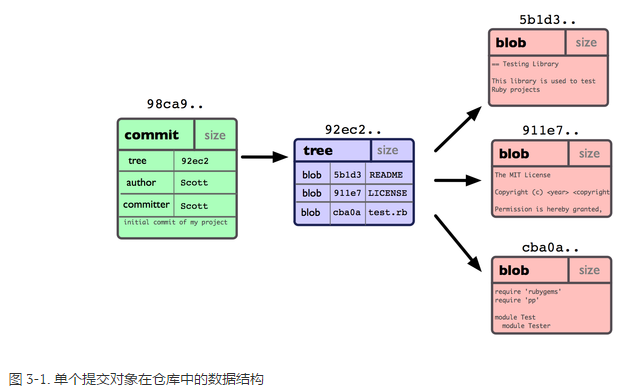
作些修改后再次提交,那么这次的提交对象会包含一个指向上次提交对象的指针(译注:即下图中的 parent 对象)。两次提交后,仓库历史会变成图 3-2 的样子: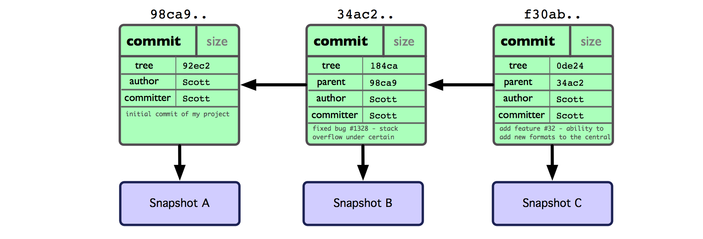
现在来谈分支。Git 中的分支,其实本质上仅仅是个指向 commit 对象的可变指针。Git 会使用 master 作为分支的默认名字。在若干次提交后,你其实已经有了一个指向最后一次提交对象的 master 分支,它在每次提交的时候都会自动向前移动。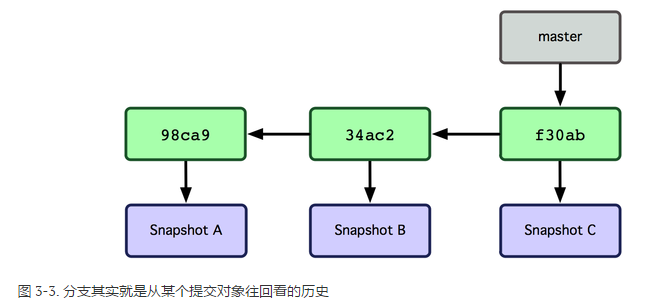
那么,Git 又是如何创建一个新的分支的呢?答案很简单,创建一个新的分支指针。比如新建一个 testing 分支,可以使用 git branch 命令:
1 | $ git branch testing |
这会在当前 commit 对象上新建一个分支指针(见图 3-4)。
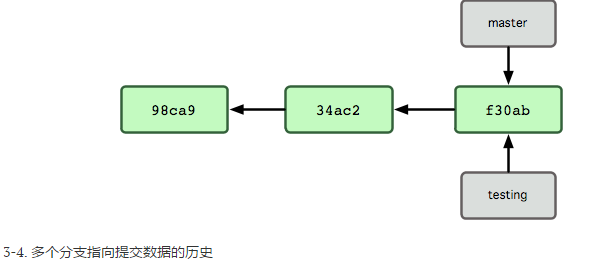
那么,Git 是如何知道你当前在哪个分支上工作的呢?其实答案也很简单,它保存着一个名为 HEAD 的特别指针。请注意它和你熟知的许多其他版本控制系统(比如 Subversion 或 CVS)里的 HEAD 概念大不相同。在 Git 中,它是一个指向你正在工作中的本地分支的指针(译注:将 HEAD 想象为当前分支的别名。)。运行 git branch 命令,仅仅是建立了一个新的分支,但不会自动切换到这个分支中去,所以在这个例子中,我们依然还在 master 分支里工作(参考图 3-5)。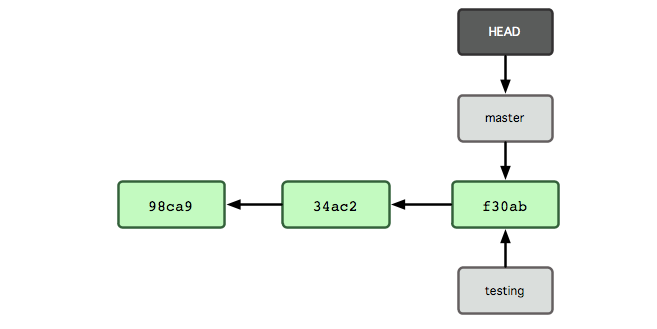
要切换到其他分支,可以执行 git checkout 命令。我们现在转换到新建的 testing 分支:
1 | $ git checkout testing |
这样 HEAD 就指向了 testing 分支(见图 3-6)。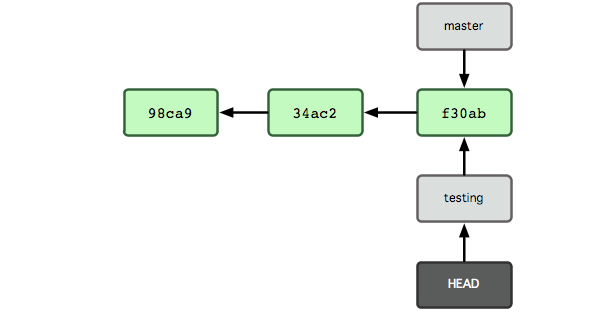
这样的实现方式会给我们带来什么好处呢?好吧,现在不妨再提交一次:
1 | $ vim test.rb |
图 3-7 展示了提交后的结果。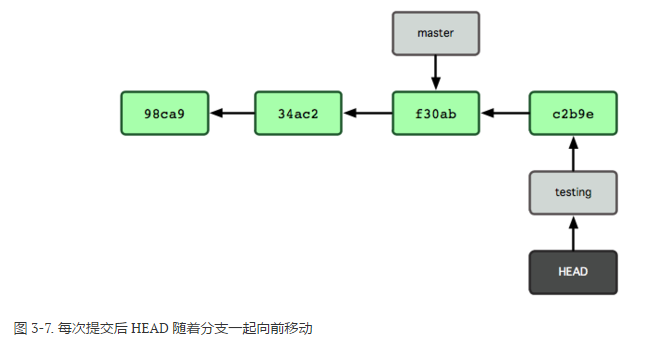
非常有趣,现在 testing 分支向前移动了一格,而 master 分支仍然指向原先 git checkout 时所在的 commit 对象。现在我们回到 master 分支看看:
1 | $ git checkout master |
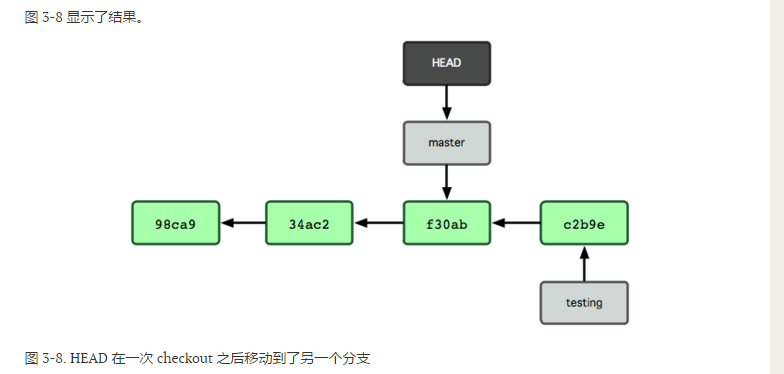
这条命令做了两件事。它把 HEAD 指针移回到 master 分支,并把工作目录中的文件换成了 master 分支所指向的快照内容。也就是说,现在开始所做的改动,将始于本项目中一个较老的版本。它的主要作用是将 testing 分支里作出的修改暂时取消,这样你就可以向另一个方向进行开发。
我们作些修改后再次提交:
1 | $ vim test.rb |
现在我们的项目提交历史产生了分叉(如图 3-9 所示),因为刚才我们创建了一个分支,转换到其中进行了一些工作,然后又回到原来的主分支进行了另外一些工作。这些改变分别孤立在不同的分支里:我们可以在不同分支里反复切换,并在时机成熟时把它们合并到一起。而所有这些工作,仅仅需要 branch 和 checkout 这两条命令就可以完成。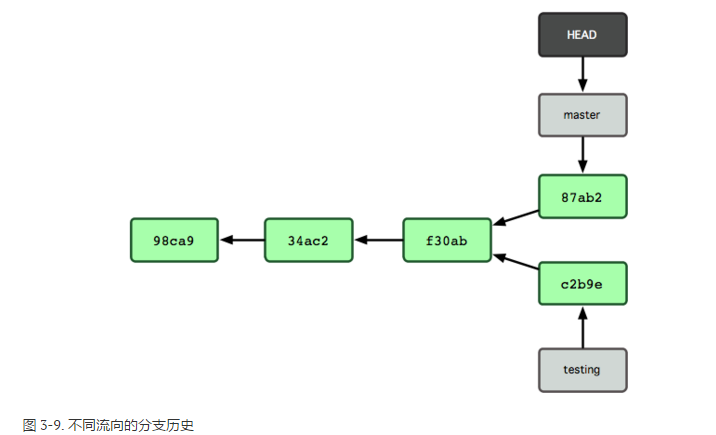
由于 Git 中的分支实际上仅是一个包含所指对象校验和(40 个字符长度 SHA-1 字串)的文件,所以创建和销毁一个分支就变得非常廉价。说白了,新建一个分支就是向一个文件写入 41 个字节(外加一个换行符)那么简单,当然也就很快了。
这和大多数版本控制系统形成了鲜明对比,它们管理分支大多采取备份所有项目文件到特定目录的方式,所以根据项目文件数量和大小不同,可能花费的时间也会有相当大的差别,快则几秒,慢则数分钟。而 Git 的实现与项目复杂度无关,它永远可以在几毫秒的时间内完成分支的创建和切换。同时,因为每次提交时都记录了祖先信息(译注:即 parent 对象),将来要合并分支时,寻找恰当的合并基础(译注:即共同祖先)的工作其实已经自然而然地摆在那里了,所以实现起来非常容易。Git 鼓励开发者频繁使用分支,正是因为有着这些特性作保障。
接下来看看,我们为什么应该频繁使用分支。
分支的新建与合并
现在让我们来看一个简单的分支与合并的例子,实际工作中大体也会用到这样的工作流程:
- 开发某个网站。
- 为实现某个新的需求,创建一个分支。
- 在这个分支上开展工作。
假设此时,你突然接到一个电话说有个很严重的问题需要紧急修补,那么可以按照下面的方式处理: - 返回到原先已经发布到生产服务器上的分支。
- 为这次紧急修补建立一个新分支,并在其中修复问题。
- 通过测试后,回到生产服务器所在的分支,将修补分支合并进来,然后再推送到生产服务器上。
- 切换到之前实现新需求的分支,继续工作。
分支的新建与切换
首先,我们假设你正在项目中愉快地工作,并且已经提交了几次更新.
现在,你决定要修补问题追踪系统上的 #53 问题。顺带说明下,Git 并不同任何特定的问题追踪系统打交道。这里为了说明要解决的问题,才把新建的分支取名为 iss53。要新建并切换到该分支,运行 git checkout 并加上 -b 参数:
1 | $ git checkout -b iss53 |
这相当于执行下面这两条命令:
1 | $ git branch iss53 |
接着你开始尝试修复问题,在提交了若干次更新后,iss53 分支的指针也会随着向前推进,因为它就是当前分支.
1 | $ vim index.html |
现在你就接到了那个网站问题的紧急电话,需要马上修补。有了 Git ,我们就不需要同时发布这个补丁和 iss53 里作出的修改,也不需要在创建和发布该补丁到服务器之前花费大力气来复原这些修改。唯一需要的仅仅是切换回 master 分支。
不过在此之前,留心你的暂存区或者工作目录里,那些还没有提交的修改,它会和你即将检出的分支产生冲突从而阻止 Git 为你切换分支。切换分支的时候最好保持一个清洁的工作区域。稍后会介绍几个绕过这种问题的办法(分别叫做 stashing 和 commit amending)。目前已经提交了所有的修改,所以接下来可以正常转换到 master 分支:
1 | $ git checkout master |
此时工作目录中的内容和你在解决问题 #53 之前一模一样,你可以集中精力进行紧急修补。这一点值得牢记:Git 会把工作目录的内容恢复为检出某分支时它所指向的那个提交对象的快照。它会自动添加、删除和修改文件以确保目录的内容和你当时提交时完全一样。
接下来,你得进行紧急修补。我们创建一个紧急修补分支 hotfix 来开展工作,直到搞定(见图 3-13):
1 | $ git checkout -b hotfix |
有必要作些测试,确保修补是成功的,然后回到 master 分支并把它合并进来,然后发布到生产服务器。用 git merge 命令来进行合并:
1 | $ git checkout master |
请注意,合并时出现了 “Fast forward” 的提示。由于当前 master 分支所在的提交对象是要并入的 hotfix 分支的直接上游,Git 只需把 master 分支指针直接右移。换句话说,如果顺着一个分支走下去可以到达另一个分支的话,那么 Git 在合并两者时,只会简单地把指针右移,因为这种单线的历史分支不存在任何需要解决的分歧,所以这种合并过程可以称为快进(Fast forward)。
现在最新的修改已经在当前 master 分支所指向的提交对象中了,可以部署到生产服务器上去了.
在那个超级重要的修补发布以后,你想要回到被打扰之前的工作。由于当前 hotfix 分支和 master 都指向相同的提交对象,所以 hotfix 已经完成了历史使命,可以删掉了。使用 git branch 的 -d 选项执行删除操作:
1 | $ git branch -d hotfix |
现在回到之前未完成的 #53 问题修复分支上继续工作
1 | $ git checkout iss53 |
值得注意的是之前 hotfix 分支的修改内容尚未包含到 iss53 中来。如果需要纳入此次修补,可以用 git merge master 把 master 分支合并到 iss53;或者等 iss53 完成之后,再将 iss53 分支中的更新并入 master。
分支的合并
在问题 #53 相关的工作完成之后,可以合并回 master 分支。实际操作同前面合并 hotfix 分支差不多,只需回到 master 分支,运行 git merge 命令指定要合并进来的分支:
1 | $ git checkout master |
请注意,这次合并操作的底层实现,并不同于之前 hotfix 的并入方式。因为这次你的开发历史是从更早的地方开始分叉的。由于当前 master 分支所指向的提交对象(C4)并不是 iss53 分支的直接祖先,Git 不得不进行一些额外处理。就此例而言,Git 会用两个分支的末端(C4 和 C5)以及它们的共同祖先(C2)进行一次简单的三方合并计算。图 3-16 用红框标出了 Git 用于合并的三个提交对象: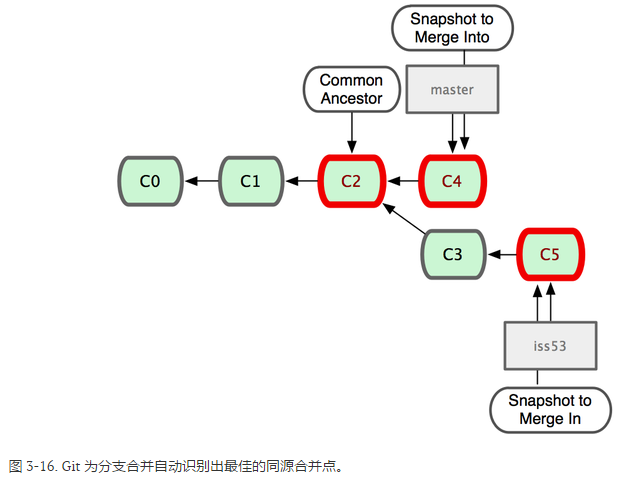
这次,Git 没有简单地把分支指针右移,而是对三方合并后的结果重新做一个新的快照,并自动创建一个指向它的提交对象(C6)(见图 3-17)。这个提交对象比较特殊,它有两个祖先(C4 和 C5)。
值得一提的是 Git 可以自己裁决哪个共同祖先才是最佳合并基础;这和 CVS 或 Subversion(1.5 以后的版本)不同,它们需要开发者手工指定合并基础。所以此特性让 Git 的合并操作比其他系统都要简单不少。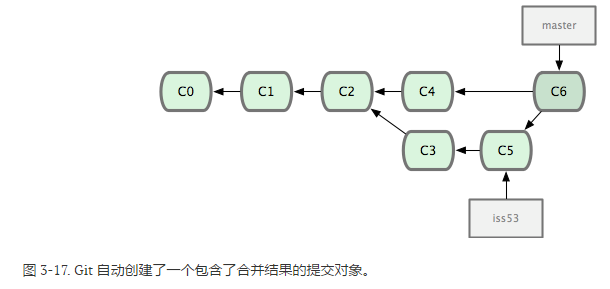
既然之前的工作成果已经合并到 master 了,那么 iss53 也就没用了。你可以就此删除它,并在问题追踪系统里关闭该问题。
1 | $ git branch -d iss53 |
遇到冲突时的分支合并
有时候合并操作并不会如此顺利。如果在不同的分支中都修改了同一个文件的同一部分,Git 就无法干净地把两者合到一起(译注:逻辑上说,这种问题只能由人来裁决。)。如果你在解决问题 #53 的过程中修改了 hotfix 中修改的部分,将得到类似下面的结果:
1 | $ git merge iss53 |
Git 作了合并,但没有提交,它会停下来等你解决冲突。要看看哪些文件在合并时发生冲突,可以用 git status 查阅:
1 | $ git status |
任何包含未解决冲突的文件都会以未合并(unmerged)的状态列出。Git 会在有冲突的文件里加入标准的冲突解决标记,可以通过它们来手工定位并解决这些冲突。可以看到此文件包含类似下面这样的部分:
1 | <<<<<<< HEAD |
可以看到 ======= 隔开的上半部分,是 HEAD(即 master 分支,在运行 merge 命令时所切换到的分支)中的内容,下半部分是在 iss53 分支中的内容。解决冲突的办法无非是二者选其一或者由你亲自整合到一起。比如你可以通过把这段内容替换为下面这样来解决:
1 | <div id="footer"> |
这个解决方案各采纳了两个分支中的一部分内容,而且我还删除了 <<<<<<<,======= 和>>>>>>> 这些行。在解决了所有文件里的所有冲突后,运行 git add 将把它们标记为已解决状态(译注:实际上就是来一次快照保存到暂存区域。)。因为一旦暂存,就表示冲突已经解决。如果你想用一个有图形界面的工具来解决这些问题,不妨运行 git mergetool,它会调用一个可视化的合并工具并引导你解决所有冲突:
1 | $ git mergetool |
如果不想用默认的合并工具(Git 为我默认选择了 opendiff,因为我在 Mac 上运行了该命令),你可以在上方”merge tool candidates” 里找到可用的合并工具列表,输入你想用的工具名。我们将在第七章讨论怎样改变环境中的默认值。
退出合并工具以后,Git 会询问你合并是否成功。如果回答是,它会为你把相关文件暂存起来,以表明状态为已解决。
再运行一次 git status 来确认所有冲突都已解决:
1 | $ git status |
如果觉得满意了,并且确认所有冲突都已解决,也就是进入了暂存区,就可以用 git commit 来完成这次合并提交。提交的记录差不多是这样:
1 | Merge branch 'iss53' |
如果想给将来看这次合并的人一些方便,可以修改该信息,提供更多合并细节。比如你都作了哪些改动,以及这么做的原因。有时候裁决冲突的理由并不直接或明显,有必要略加注解。
分支的管理
到目前为止,你已经学会了如何创建、合并和删除分支。除此之外,我们还需要学习如何管理分支,在日后的常规工作中会经常用到下面介绍的管理命令。
git branch 命令不仅仅能创建和删除分支,如果不加任何参数,它会给出当前所有分支的清单:
1 | $ git branch |
注意看 master 分支前的 * 字符:它表示当前所在的分支。也就是说,如果现在提交更新,master 分支将随着开发进度前移。若要查看各个分支最后一个提交对象的信息,运行 git branch -v:
1 | $ git branch -v |
要从该清单中筛选出你已经(或尚未)与当前分支合并的分支,可以用 –merged 和 –no-merged 选项(Git 1.5.6 以上版本)。比如用 git branch –merged 查看哪些分支已被并入当前分支(译注:也就是说哪些分支是当前分支的直接上游。):
1 | $ git branch --merged |
之前我们已经合并了 iss53,所以在这里会看到它。一般来说,列表中没有 * 的分支通常都可以用 git branch -d 来删掉。原因很简单,既然已经把它们所包含的工作整合到了其他分支,删掉也不会损失什么。
另外可以用 git branch –no-merged 查看尚未合并的工作:
1 | $ git branch --no-merged |
它会显示还未合并进来的分支。由于这些分支中还包含着尚未合并进来的工作成果,所以简单地用 git branch -d 删除该分支会提示错误,因为那样做会丢失数据:
1 | $ git branch -d testing |
不过,如果你确实想要删除该分支上的改动,可以用大写的删除选项 -D 强制执行,就像上面提示信息中给出的那样。
利用分支进行开发的工作流程
现在我们已经学会了新建分支和合并分支,可以(或应该)用它来做点什么呢?在本节,我们会介绍一些利用分支进行开发的工作流程。而正是由于分支管理的便捷,才衍生出了这类典型的工作模式,你可以根据项目的实际情况选择一种用用看。
长期分支
由于 Git 使用简单的三方合并,所以就算在较长一段时间内,反复多次把某个分支合并到另一分支,也不是什么难事。也就是说,你可以同时拥有多个开放的分支,每个分支用于完成特定的任务,随着开发的推进,你可以随时把某个特性分支的成果并到其他分支中。
许多使用 Git 的开发者都喜欢用这种方式来开展工作,比如仅在 master 分支中保留完全稳定的代码,即已经发布或即将发布的代码。与此同时,他们还有一个名为 develop 或 next 的平行分支,专门用于后续的开发,或仅用于稳定性测试 — 当然并不是说一定要绝对稳定,不过一旦进入某种稳定状态,便可以把它合并到 master 里。这样,在确保这些已完成的特性分支(短期分支,比如之前的 iss53 分支)能够通过所有测试,并且不会引入更多错误之后,就可以并到主干分支中,等待下一次的发布。
本质上我们刚才谈论的,是随着提交对象不断右移的指针。稳定分支的指针总是在提交历史中落后一大截,而前沿分支总是比较靠前(见图 3-18)。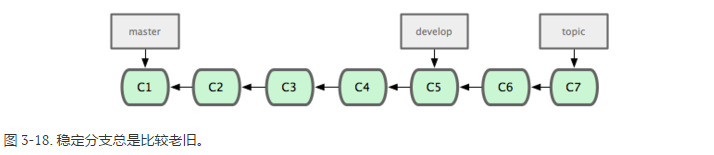
你可以用这招维护不同层次的稳定性。某些大项目还会有个 proposed(建议)或 pu(proposed updates,建议更新)分支,它包含着那些可能还没有成熟到进入 next 或 master 的内容。这么做的目的是拥有不同层次的稳定性:当这些分支进入到更稳定的水平时,再把它们合并到更高层分支中去。再次说明下,使用多个长期分支的做法并非必需,不过一般来说,对于特大型项目或特复杂的项目,这么做确实更容易管理。
特性分支
在任何规模的项目中都可以使用特性(Topic)分支。一个特性分支是指一个短期的,用来实现单一特性或与其相关工作的分支。可能你在以前的版本控制系统里从未做过类似这样的事情,因为通常创建与合并分支消耗太大。然而在 Git 中,一天之内建立、使用、合并再删除多个分支是常见的事。
我们在上节的例子里已经见过这种用法了。我们创建了 iss53 和 hotfix 这两个特性分支,在提交了若干更新后,把它们合并到主干分支,然后删除。该技术允许你迅速且完全的进行语境切换 — 因为你的工作分散在不同的流水线里,每个分支里的改变都和它的目标特性相关,浏览代码之类的事情因而变得更简单了。你可以把作出的改变保持在特性分支中几分钟,几天甚至几个月,等它们成熟以后再合并,而不用在乎它们建立的顺序或者进度。
现在我们来看一个实际的例子。请看图 3-20,由下往上,起先我们在 master 工作到 C1,然后开始一个新分支 iss91 尝试修复 91 号缺陷,提交到 C6 的时候,又冒出一个解决该问题的新办法,于是从之前 C4 的地方又分出一个分支 iss91v2,干到 C8 的时候,又回到主干 master 中提交了 C9 和 C10,再回到 iss91v2 继续工作,提交 C11,接着,又冒出个不太确定的想法,从 master 的最新提交 C10 处开了个新的分支 dumbidea 做些试验。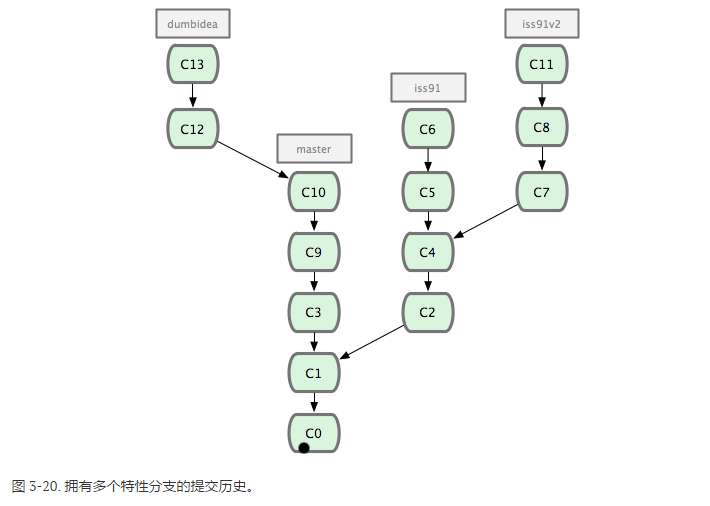
现在,假定两件事情:我们最终决定使用第二个解决方案,即 iss91v2 中的办法;另外,我们把 dumbidea 分支拿给同事们看了以后,发现它竟然是个天才之作。所以接下来,我们准备抛弃原来的 iss91 分支(实际上会丢弃 C5 和 C6),直接在主干中并入另外两个分支。最终的提交历史将变成图 3-21 这样: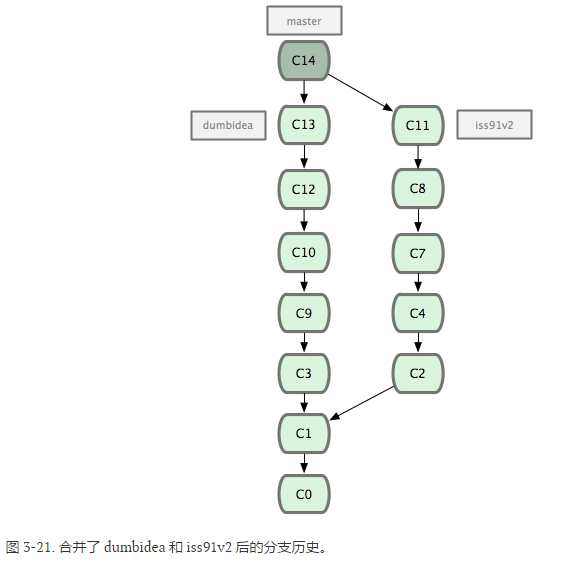
请务必牢记这些分支全部都是本地分支,这一点很重要。当你在使用分支及合并的时候,一切都是在你自己的 Git 仓库中进行的 — 完全不涉及与服务器的交互。
远程分支
远程分支(remote branch)是对远程仓库中的分支的索引。它们是一些无法移动的本地分支;只有在 Git 进行网络交互时才会更新。远程分支就像是书签,提醒着你上次连接远程仓库时上面各分支的位置。
我们用 (远程仓库名)/(分支名) 这样的形式表示远程分支。比如我们想看看上次同 origin 仓库通讯时 master 分支的样子,就应该查看 origin/master 分支。如果你和同伴一起修复某个问题,但他们先推送了一个 iss53 分支到远程仓库,虽然你可能也有一个本地的 iss53 分支,但指向服务器上最新更新的却应该是 origin/iss53 分支。
可能有点乱,我们不妨举例说明。假设你们团队有个地址为 git.ourcompany.com 的 Git 服务器。如果你从这里克隆,Git 会自动为你将此远程仓库命名为 origin,并下载其中所有的数据,建立一个指向它的 master 分支的指针,在本地命名为 origin/master,但你无法在本地更改其数据。接着,Git 建立一个属于你自己的本地 master 分支,始于 origin 上 master 分支相同的位置,你可以就此开始工作(见图 3-22):
可能有点乱,我们不妨举例说明。假设你们团队有个地址为 git.ourcompany.com 的 Git 服务器。如果你从这里克隆,Git 会自动为你将此远程仓库命名为 origin,并下载其中所有的数据,建立一个指向它的 master 分支的指针,在本地命名为 origin/master,但你无法在本地更改其数据。接着,Git 建立一个属于你自己的本地 master 分支,始于 origin 上 master 分支相同的位置,你可以就此开始工作(见图 3-22):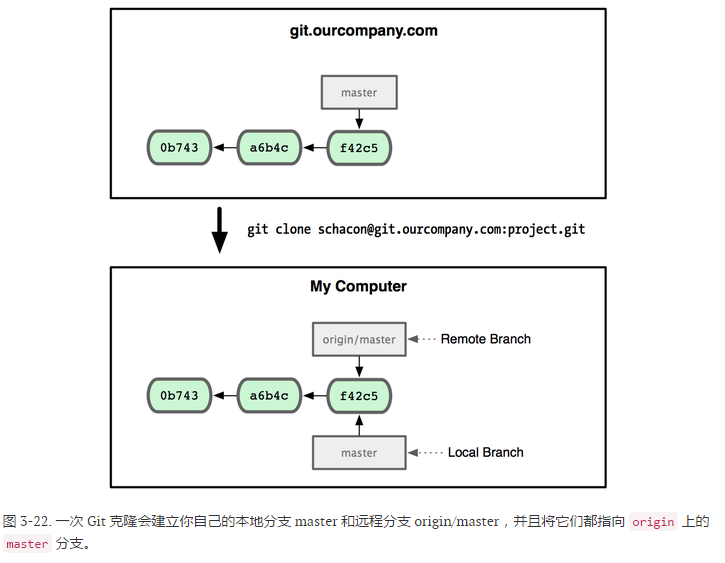
如果你在本地 master 分支做了些改动,与此同时,其他人向 git.ourcompany.com 推送了他们的更新,那么服务器上的 master 分支就会向前推进,而与此同时,你在本地的提交历史正朝向不同方向发展。不过只要你不和服务器通讯,你的 origin/master 指针仍然保持原位不会移动(见图 3-23)。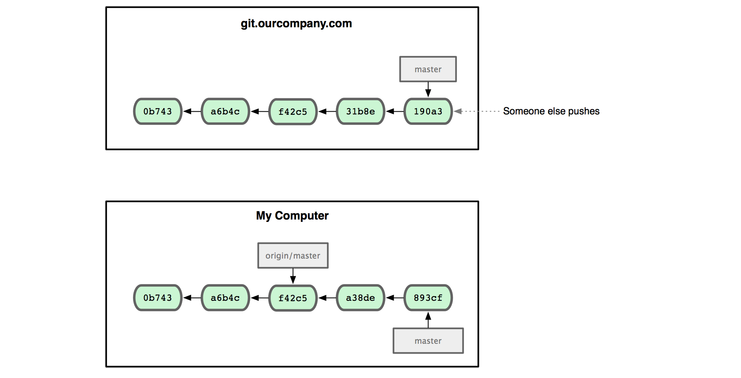
图 3-23. 在本地工作的同时有人向远程仓库推送内容会让提交历史开始分流。
可以运行 git fetch origin 来同步远程服务器上的数据到本地。该命令首先找到 origin 是哪个服务器(本例为 git.ourcompany.com),从上面获取你尚未拥有的数据,更新你本地的数据库,然后把 origin/master 的指针移到它最新的位置上(见图 3-24)。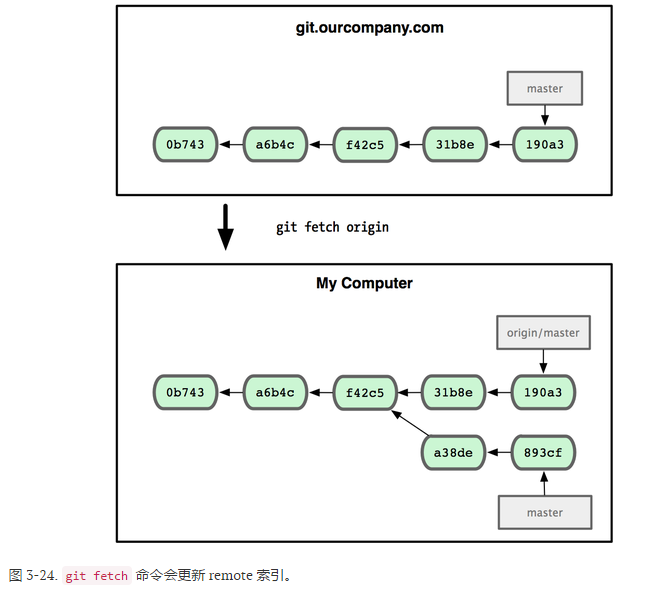
为了演示拥有多个远程分支(在不同的远程服务器上)的项目是如何工作的,我们假设你还有另一个仅供你的敏捷开发小组使用的内部服务器 git.team1.ourcompany.com。可以用第二章中提到的 git remote add 命令把它加为当前项目的远程分支之一。我们把它命名为 teamone,以便代替完整的 Git URL 以方便使用(见图 3-25)。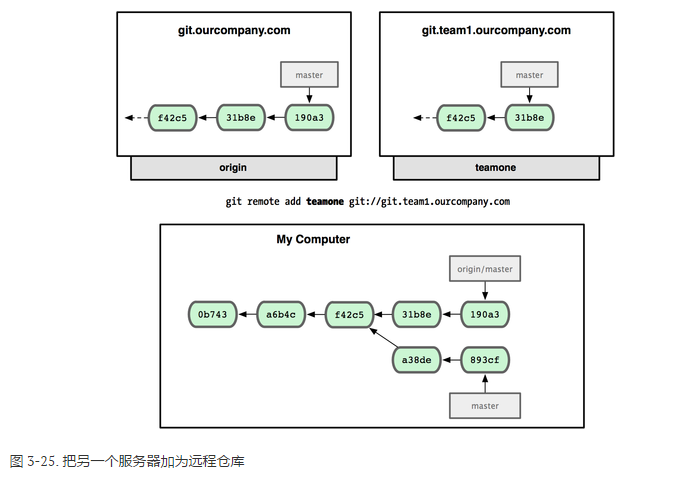
现在你可以用 git fetch teamone 来获取小组服务器上你还没有的数据了。由于当前该服务器上的内容是你 origin 服务器上的子集,Git 不会下载任何数据,而只是简单地创建一个名为 teamone/master 的远程分支,指向 teamone 服务器上 master 分支所在的提交对象 31b8e(见图 3-26)。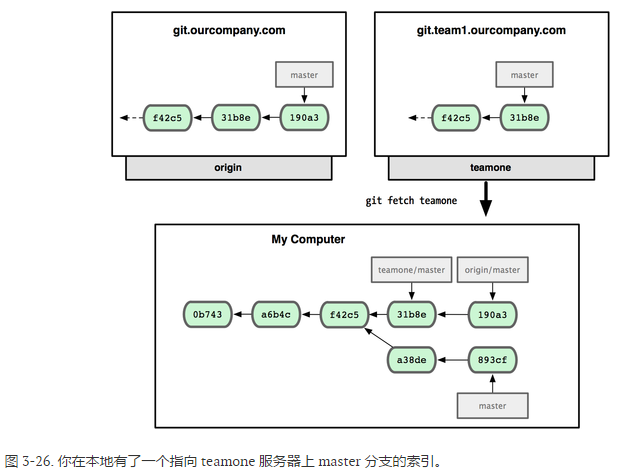
推送本地分支
要想和其他人分享某个本地分支,你需要把它推送到一个你拥有写权限的远程仓库。你创建的本地分支不会因为你的写入操作而被自动同步到你引入的远程服务器上,你需要明确地执行推送分支的操作。换句话说,对于无意分享的分支,你尽管保留为私人分支好了,而只推送那些协同工作要用到的特性分支。
如果你有个叫 serverfix 的分支需要和他人一起开发,可以运行 git push (远程仓库名) (分支名):
1 | $ git push origin serverfix |
这里其实走了一点捷径。Git 自动把 serverfix 分支名扩展为 refs/heads/serverfix:refs/heads/serverfix,意为 “取出我在本地的 serverfix 分支,推送到远程仓库的 serverfix 分支中去”。我们将在第九章进一步介绍 refs/heads/ 部分的细节,不过一般使用的时候都可以省略它。也可以运行 git push origin serverfix:serverfix 来实现相同的效果,它的意思是 “上传我本地的 serverfix 分支到远程仓库中去,仍旧称它为 serverfix 分支”。通过此语法,你可以把本地分支推送到某个命名不同的远程分支:若想把远程分支叫作 awesomebranch,可以用 git push origin serverfix:awesomebranch 来推送数据。
接下来,当你的协作者再次从服务器上获取数据时,他们将得到一个新的远程分支 origin/serverfix,并指向服务器上 serverfix 所指向的版本:
1 | $ git fetch origin |
值得注意的是,在 fetch 操作下载好新的远程分支之后,你仍然无法在本地编辑该远程仓库中的分支。换句话说,在本例中,你不会有一个新的 serverfix 分支,有的只是一个你无法移动的 origin/serverfix 指针。
如果要把该远程分支的内容合并到当前分支,可以运行 git merge origin/serverfix。如果想要一份自己的 serverfix 来开发,可以在远程分支的基础上分化出一个新的分支来:
1 | $ git checkout -b serverfix origin/serverfix |
这会切换到新建的 serverfix 本地分支,其内容同远程分支 origin/serverfix 一致,这样你就可以在里面继续开发了。
跟踪远程分支
从远程分支 checkout 出来的本地分支,称为 跟踪分支 (tracking branch)。跟踪分支是一种和某个远程分支有直接联系的本地分支。在跟踪分支里输入 git push,Git 会自行推断应该向哪个服务器的哪个分支推送数据。同样,在这些分支里运行 git pull 会获取所有远程索引,并把它们的数据都合并到本地分支中来。
在克隆仓库时,Git 通常会自动创建一个名为 master 的分支来跟踪 origin/master。这正是 git push 和 git pull 一开始就能正常工作的原因。当然,你可以随心所欲地设定为其它跟踪分支,比如 origin 上除了 master 之外的其它分支。刚才我们已经看到了这样的一个例子:git checkout -b [分支名] [远程名]/[分支名]。如果你有 1.6.2 以上版本的 Git,还可以用 –track 选项简化:
1 | $ git checkout --track origin/serverfix |
要为本地分支设定不同于远程分支的名字,只需在第一个版本的命令里换个名字:
1 | $ git checkout -b sf origin/serverfix |
现在你的本地分支 sf 会自动将推送和抓取数据的位置定位到 origin/serverfix 了。
删除远程分支
如果不再需要某个远程分支了,比如搞定了某个特性并把它合并进了远程的 master 分支(或任何其他存放稳定代码的分支),可以用这个非常无厘头的语法来删除它:git push [远程名] :[分支名]。如果想在服务器上删除 serverfix 分支,运行下面的命令:
1 | $ git push origin :serverfix |
咚!服务器上的分支没了。你最好特别留心这一页,因为你一定会用到那个命令,而且你很可能会忘掉它的语法。有种方便记忆这条命令的方法:记住我们不久前见过的 git push [远程名] [本地分支]:[远程分支] 语法,如果省略 [本地分支],那就等于是在说 “在这里提取空白然后把它变成 [远程分支]”。
分支的衍合
把一个分支中的修改整合到另一个分支的办法有两种:merge 和 rebase(译注:rebase 的翻译暂定为 “衍合”,大家知道就可以了。)。在本章我们会学习什么是衍合,如何使用衍合,为什么衍合操作如此富有魅力,以及我们应该在什么情况下使用衍合。
基本的衍合操作
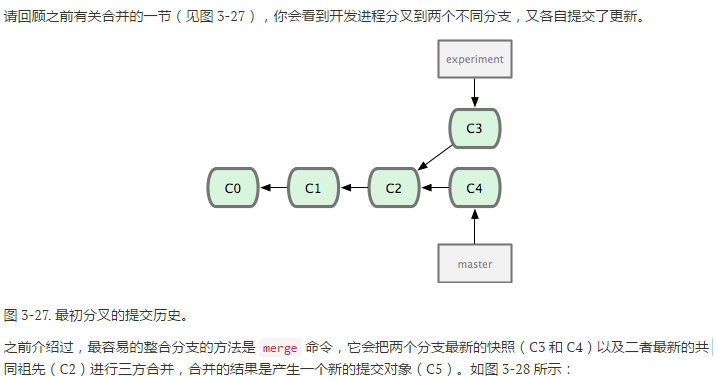
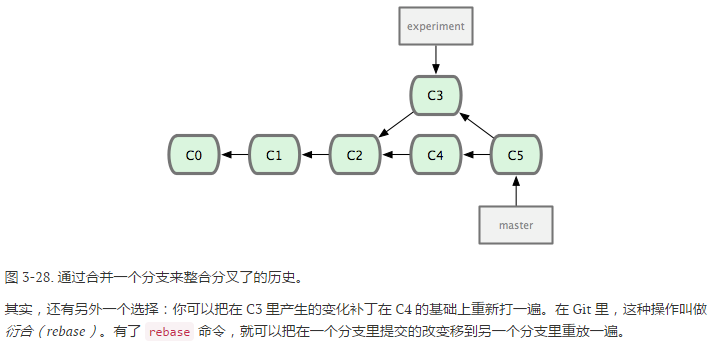
在上面这个例子中,运行:
1 | $ git checkout experiment |
它的原理是回到两个分支最近的共同祖先,根据当前分支(也就是要进行衍合的分支 experiment)后续的历次提交对象(这里只有一个 C3),生成一系列文件补丁,然后以基底分支(也就是主干分支 master)最后一个提交对象(C4)为新的出发点,逐个应用之前准备好的补丁文件,最后会生成一个新的合并提交对象(C3’),从而改写 experiment 的提交历史,使它成为 master 分支的直接下游,如图 3-29 所示: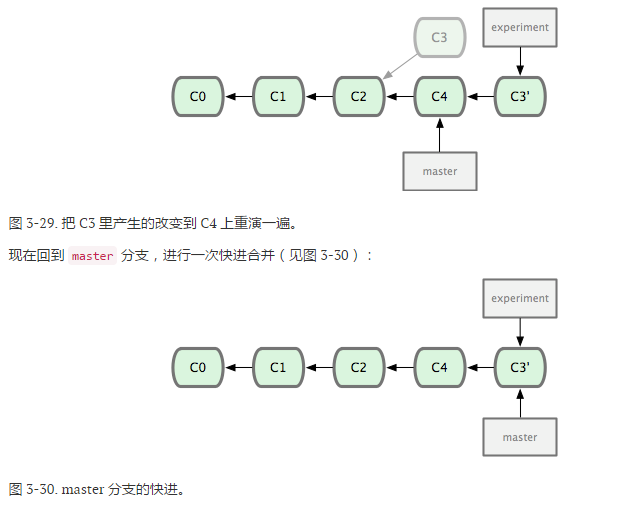
现在的 C3’ 对应的快照,其实和普通的三方合并,即上个例子中的 C5 对应的快照内容一模一样了。虽然最后整合得到的结果没有任何区别,但衍合能产生一个更为整洁的提交历史。如果视察一个衍合过的分支的历史记录,看起来会更清楚:仿佛所有修改都是在一根线上先后进行的,尽管实际上它们原本是同时并行发生的。
一般我们使用衍合的目的,是想要得到一个能在远程分支上干净应用的补丁 — 比如某些项目你不是维护者,但想帮点忙的话,最好用衍合:先在自己的一个分支里进行开发,当准备向主项目提交补丁的时候,根据最新的 origin/master 进行一次衍合操作然后再提交,这样维护者就不需要做任何整合工作(译注:实际上是把解决分支补丁同最新主干代码之间冲突的责任,化转为由提交补丁的人来解决。),只需根据你提供的仓库地址作一次快进合并,或者直接采纳你提交的补丁。
请注意,合并结果中最后一次提交所指向的快照,无论是通过衍合,还是三方合并,都会得到相同的快照内容,只不过提交历史不同罢了。衍合是按照每行的修改次序重演一遍修改,而合并是把最终结果合在一起。
有趣的衍合
衍合也可以放到其他分支进行,并不一定非得根据分化之前的分支。以图 3-31 的历史为例,我们为了给服务器端代码添加一些功能而创建了特性分支 server,然后提交 C3 和 C4。然后又从 C3 的地方再增加一个 client 分支来对客户端代码进行一些相应修改,所以提交了 C8 和 C9。最后,又回到 server 分支提交了 C10。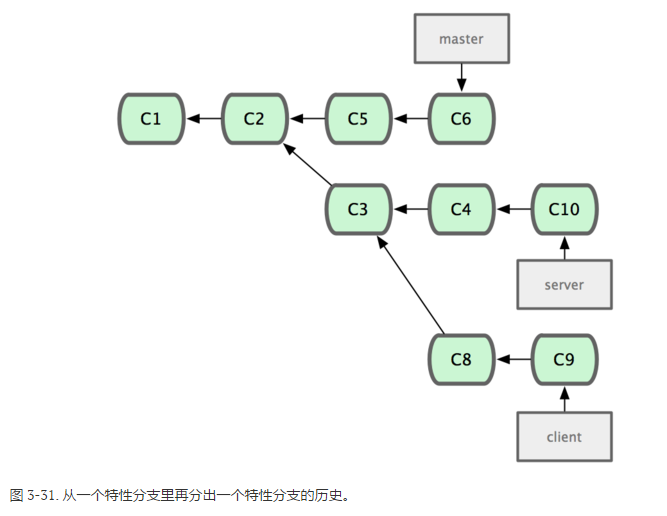
假设在接下来的一次软件发布中,我们决定先把客户端的修改并到主线中,而暂缓并入服务端软件的修改(因为还需要进一步测试)。这个时候,我们就可以把基于 client 分支而非 server 分支的改变(即 C8 和 C9),跳过 server 直接放到 master 分支中重演一遍,但这需要用 git rebase 的 –onto 选项指定新的基底分支 master:
1 | $ git rebase --onto master server client |
这好比在说:“取出 client 分支,找出 client 分支和 server 分支的共同祖先之后的变化,然后把它们在 master 上重演一遍”。是不是有点复杂?不过它的结果如图 3-32 所示,非常酷(译注:虽然 client 里的 C8, C9 在 C3 之后,但这仅表明时间上的先后,而非在 C3 修改的基础上进一步改动,因为 server 和 client 这两个分支对应的代码应该是两套文件,虽然这么说不是很严格,但应理解为在 C3 时间点之后,对另外的文件所做的 C8,C9 修改,放到主干重演。):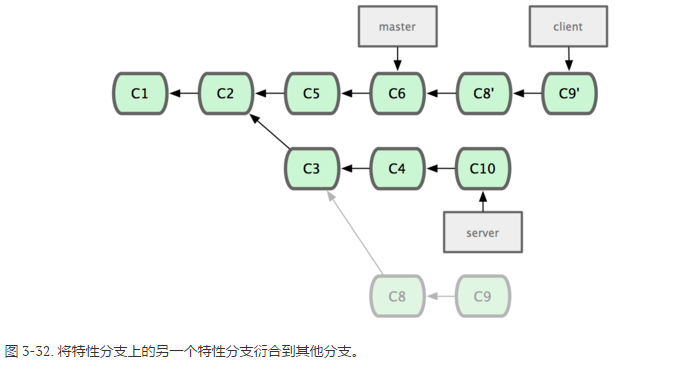
现在可以快进 master 分支了(见图 3-33):
1 | $ git checkout master |
现在我们决定把 server 分支的变化也包含进来。我们可以直接把 server 分支衍合到 master,而不用手工切换到 server 分支后再执行衍合操作 — git rebase [主分支] [特性分支] 命令会先取出特性分支 server,然后在主分支 master 上重演:
1 | $ git rebase master server |
现在 client 和 server 分支的变化都已经集成到主干分支来了,可以删掉它们了。
1 | $ git branch -d client |
衍合的风险
呃,奇妙的衍合也并非完美无缺,要用它得遵守一条准则:
一旦分支中的提交对象发布到公共仓库,就千万不要对该分支进行衍合操作。
如果你遵循这条金科玉律,就不会出差错。否则,人民群众会仇恨你,你的朋友和家人也会嘲笑你,唾弃你。
在进行衍合的时候,实际上抛弃了一些现存的提交对象而创造了一些类似但不同的新的提交对象。如果你把原来分支中的提交对象发布出去,并且其他人更新下载后在其基础上开展工作,而稍后你又用 git rebase 抛弃这些提交对象,把新的重演后的提交对象发布出去的话,你的合作者就不得不重新合并他们的工作,这样当你再次从他们那里获取内容时,提交历史就会变得一团糟。
下面我们用一个实际例子来说明为什么公开的衍合会带来问题。假设你从一个中央服务器克隆然后在它的基础上搞了一些开发,提交历史类似图 3-36 所示: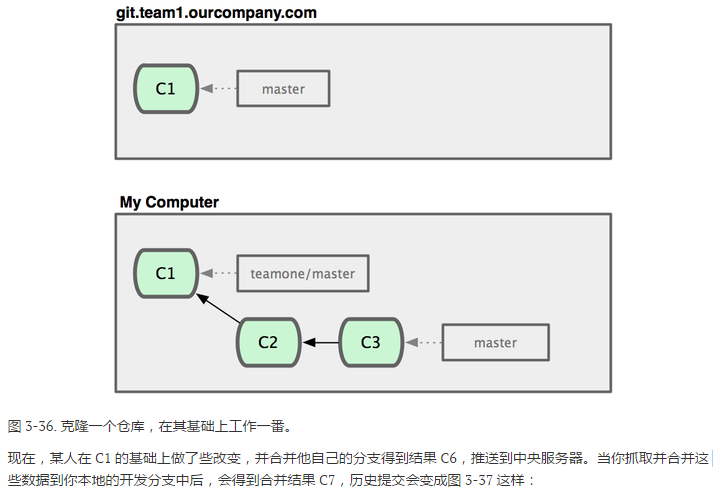
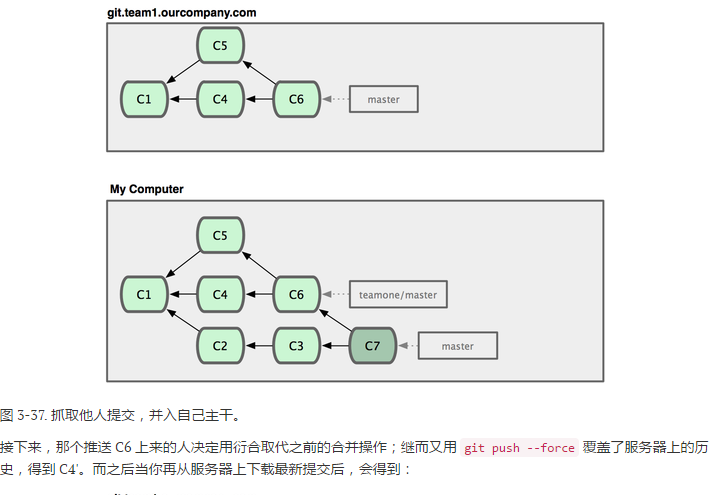
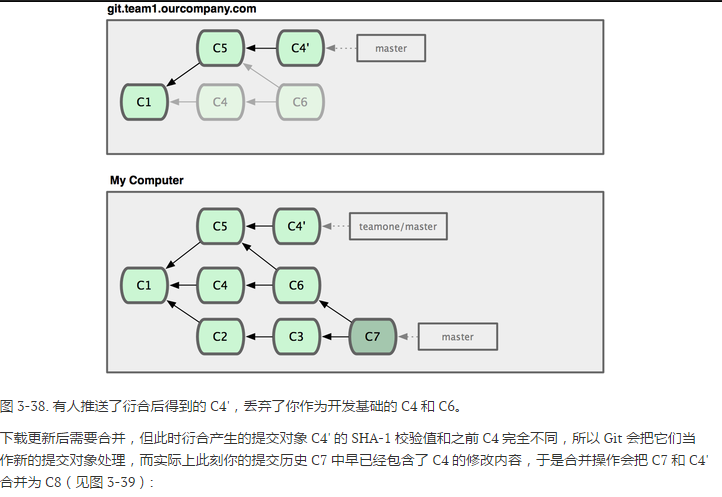
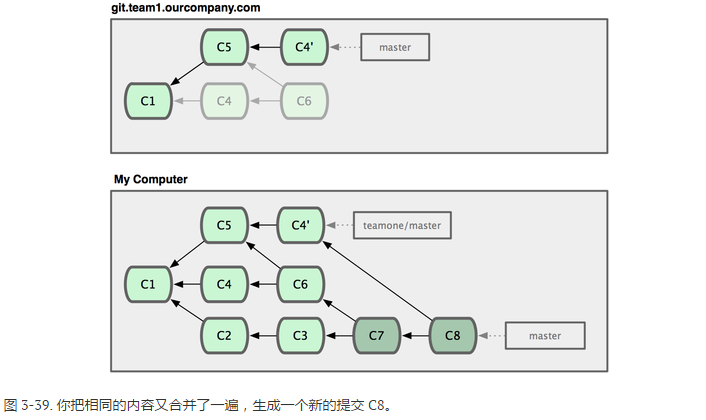
C8 这一步的合并是迟早会发生的,因为只有这样你才能和其他协作者提交的内容保持同步。而在 C8 之后,你的提交历史里就会同时包含 C4 和 C4’,两者有着不同的 SHA-1 校验值,如果用 git log 查看历史,会看到两个提交拥有相同的作者日期与说明,令人费解。而更糟的是,当你把这样的历史推送到服务器后,会再次把这些衍合后的提交引入到中央服务器,进一步困扰其他人(译注:这个例子中,出问题的责任方是那个发布了 C6 后又用衍合发布 C4’ 的人,其他人会因此反馈双重历史到共享主干,从而混淆大家的视听。)。
如果把衍合当成一种在推送之前清理提交历史的手段,而且仅仅衍合那些尚未公开的提交对象,就没问题。如果衍合那些已经公开的提交对象,并且已经有人基于这些提交对象开展了后续开发工作的话,就会出现叫人沮丧的麻烦。
服务器上的 Git
协议
Git 可以使用四种主要的协议来传输数据:本地传输,SSH 协议,Git 协议和 HTTP 协议。下面分别介绍一下哪些情形应该使用(或避免使用)这些协议。
值得注意的是,除了 HTTP 协议外,其他所有协议都要求在服务器端安装并运行 Git。
本地协议
最基本的就是本地协议(Local protocol),所谓的远程仓库在该协议中的表示,就是硬盘上的另一个目录。这常见于团队每一个成员都对一个共享的文件系统(例如 NFS)拥有访问权,或者比较少见的多人共用同一台电脑的情况。后面一种情况并不安全,因为所有代码仓库实例都储存在同一台电脑里,增加了灾难性数据损失的可能性。
如果你使用一个共享的文件系统,就可以在一个本地文件系统中克隆仓库,推送和获取。克隆的时候只需要将远程仓库的路径作为 URL 使用,比如下面这样:
1 | $ git clone /opt/git/project.git |
或者这样:
1 | $ git clone file:///opt/git/project.git |
如果在 URL 开头明确使用 file:// ,那么 Git 会以一种略微不同的方式运行。如果你只给出路径,Git 会尝试使用硬链接或直接复制它所需要的文件。如果使用了 file:// ,Git 会调用它平时通过网络来传输数据的工序,而这种方式的效率相对较低。使用 file:// 前缀的主要原因是当你需要一个不包含无关引用或对象的干净仓库副本的时候 — 一般指从其他版本控制系统导入的,或类似情形(参见第 9 章的维护任务)。我们这里仅仅使用普通路径,这样更快。
要添加一个本地仓库作为现有 Git 项目的远程仓库,可以这样做:
1 | $ git remote add local_proj /opt/git/project.git |
然后就可以像在网络上一样向这个远程仓库推送和获取数据了。
优点
基于文件仓库的优点在于它的简单,同时保留了现存文件的权限和网络访问权限。如果你的团队已经有一个全体共享的文件系统,建立仓库就十分容易了。你只需把一份裸仓库的副本放在大家都能访问的地方,然后像对其他共享目录一样设置读写权限就可以了。我们将在下一节 “在服务器上部署 Git” 中讨论如何导出一个裸仓库的副本。
这也是从别人工作目录中获取工作成果的快捷方法。假如你和你的同事在一个项目中合作,他们想让你检出一些东西的时候,运行类似 git pull /home/john/project 通常会比他们推送到服务器,而你再从服务器获取简单得多。
缺点
这种方法的缺点是,与基本的网络连接访问相比,难以控制从不同位置来的访问权限。如果你想从家里的笔记本电脑上推送,就要先挂载远程硬盘,这和基于网络连接的访问相比更加困难和缓慢。
另一个很重要的问题是该方法不一定就是最快的,尤其是对于共享挂载的文件系统。本地仓库只有在你对数据访问速度快的时候才快。在同一个服务器上,如果二者同时允许 Git 访问本地硬盘,通过 NFS 访问仓库通常会比 SSH 慢。
SSH 协议
Git 使用的传输协议中最常见的可能就是 SSH 了。这是因为大多数环境已经支持通过 SSH 对服务器的访问 — 即便还没有,架设起来也很容易。SSH 也是唯一一个同时支持读写操作的网络协议。另外两个网络协议(HTTP 和 Git)通常都是只读的,所以虽然二者对大多数人都可用,但执行写操作时还是需要 SSH。SSH 同时也是一个验证授权的网络协议;而因为其普遍性,一般架设和使用都很容易。
通过 SSH 克隆一个 Git 仓库,你可以像下面这样给出 ssh:// 的 URL:
1 | $ git clone ssh://user@server/project.git |
或者不指明某个协议 — 这时 Git 会默认使用 SSH :
1 | $ git clone user@server:project.git |
如果不指明用户,Git 会默认使用当前登录的用户名连接服务器。
优点
使用 SSH 的好处有很多。首先,如果你想拥有对网络仓库的写权限,基本上不可能不使用 SSH。其次,SSH 架设相对比较简单 — SSH 守护进程很常见,很多网络管理员都有一些使用经验,而且很多操作系统都自带了它或者相关的管理工具。再次,通过 SSH 进行访问是安全的 — 所有数据传输都是加密和授权的。最后,和 Git 及本地协议一样,SSH 也很高效,会在传输之前尽可能压缩数据。
缺点
SSH 的限制在于你不能通过它实现仓库的匿名访问。即使仅为读取数据,人们也必须在能通过 SSH 访问主机的前提下才能访问仓库,这使得 SSH 不利于开源的项目。如果你仅仅在公司网络里使用,SSH 可能是你唯一需要使用的协议。如果想允许对项目的匿名只读访问,那么除了为自己推送而架设 SSH 协议之外,还需要支持其他协议以便他人访问读取。
Git 协议
接下来是 Git 协议。这是一个包含在 Git 软件包中的特殊守护进程; 它会监听一个提供类似于 SSH 服务的特定端口(9418),而无需任何授权。打算支持 Git 协议的仓库,需要先创建 git-daemon-export-ok 文件 — 它是协议进程提供仓库服务的必要条件 — 但除此之外该服务没有什么安全措施。要么所有人都能克隆 Git 仓库,要么谁也不能。这也意味着该协议通常不能用来进行推送。你可以允许推送操作;然而由于没有授权机制,一旦允许该操作,网络上任何一个知道项目 URL 的人将都有推送权限。不用说,这是十分罕见的情况。
优点
Git 协议是现存最快的传输协议。如果你在提供一个有很大访问量的公共项目,或者一个不需要对读操作进行授权的庞大项目,架设一个 Git 守护进程来供应仓库是个不错的选择。它使用与 SSH 协议相同的数据传输机制,但省去了加密和授权的开销。
缺点
Git 协议消极的一面是缺少授权机制。用 Git 协议作为访问项目的唯一方法通常是不可取的。一般的做法是,同时提供 SSH 接口,让几个开发者拥有推送(写)权限,其他人通过 git:// 拥有只读权限。 Git 协议可能也是最难架设的协议。它要求有单独的守护进程,需要定制 — 我们将在本章的 “Gitosis” 一节详细介绍它的架设 — 需要设定 xinetd 或类似的程序,而这些工作就没那么轻松了。该协议还要求防火墙开放 9418 端口,而企业级防火墙一般不允许对这个非标准端口的访问。大型企业级防火墙通常会封锁这个少见的端口。
HTTP/S 协议
最后还有 HTTP 协议。HTTP 或 HTTPS 协议的优美之处在于架设的简便性。基本上,只需要把 Git 的裸仓库文件放在 HTTP 的根目录下,配置一个特定的 post-update 挂钩(hook)就可以搞定(Git 挂钩的细节见第 7 章)。此后,每个能访问 Git 仓库所在服务器上 web 服务的人都可以进行克隆操作。下面的操作可以允许通过 HTTP 对仓库进行读取:
1 | $ cd /var/www/htdocs/ |
这样就可以了。Git 附带的 post-update 挂钩会默认运行合适的命令(git update-server-info)来确保通过 HTTP 的获取和克隆正常工作。这条命令在你用 SSH 向仓库推送内容时运行;之后,其他人就可以用下面的命令来克隆仓库:
1 | $ git clone http://example.com/gitproject.git |
在本例中,我们使用了 Apache 设定中常用的 /var/www/htdocs 路径,不过你可以使用任何静态 web 服务 — 把裸仓库放在它的目录里就行。 Git 的数据是以最基本的静态文件的形式提供的(关于如何提供文件的详情见第 9 章)。
通过 HTTP 进行推送操作也是可能的,不过这种做法不太常见,并且牵扯到复杂的 WebDAV 设定。由于很少用到,本书将略过对该内容的讨论。如果对 HTTP 推送协议感兴趣,不妨打开这个地址看一下操作方法:http://www.kernel.org/pub/software/scm/git/docs/howto/setup-git-server-over-http.txt 。通过 HTTP 推送的好处之一是你可以使用任何 WebDAV 服务器,不需要为 Git 设定特殊环境;所以如果主机提供商支持通过 WebDAV 更新网站内容,你也可以使用这项功能。
优点
使用 HTTP 协议的好处是易于架设。几条必要的命令就可以让全世界读取到仓库的内容。花费不过几分钟。HTTP 协议不会占用过多服务器资源。因为它一般只用到静态的 HTTP 服务提供所有数据,普通的 Apache 服务器平均每秒能支撑数千个文件的并发访问 — 哪怕让一个小型服务器超载都很难。
你也可以通过 HTTPS 提供只读的仓库,这意味着你可以加密传输内容;你甚至可以要求客户端使用特定签名的 SSL 证书。一般情况下,如果到了这一步,使用 SSH 公共密钥可能是更简单的方案;不过也存在一些特殊情况,这时通过 HTTPS 使用带签名的 SSL 证书或者其他基于 HTTP 的只读连接授权方式是更好的解决方案。
HTTP 还有个额外的好处:HTTP 是一个如此常见的协议,以至于企业级防火墙通常都允许其端口的通信。
缺点
HTTP 协议的消极面在于,相对来说客户端效率更低。克隆或者下载仓库内容可能会花费更多时间,而且 HTTP 传输的体积和网络开销比其他任何一个协议都大。因为它没有按需供应的能力 — 传输过程中没有服务端的动态计算 — 因而 HTTP 协议经常会被称为傻瓜(dumb)协议。更多 HTTP 协议和其他协议效率上的差异见第 9 章。
在服务器上部署 Git
开始架设 Git 服务器前,需要先把现有仓库导出为裸仓库 — 即一个不包含当前工作目录的仓库。做法直截了当,克隆时用 –bare 选项即可。裸仓库的目录名一般以 .git 结尾,像这样:
1 | $ git clone --bare my_project my_project.git |
该命令的输出或许会让人有些不解。其实 clone 操作基本上相当于 git init 加 git fetch,所以这里出现的其实是 git init 的输出,先由它建立一个空目录,而之后传输数据对象的操作并无任何输出,只是悄悄在幕后执行。现在 my_project.git 目录中已经有了一份 Git 目录数据的副本。
整体上的效果大致相当于:
1 | $ cp -Rf my_project/.git my_project.git |
但在配置文件中有若干小改动,不过对用户来讲,使用方式都一样,不会有什么影响。它仅取出 Git 仓库的必要原始数据,存放在该目录中,而不会另外创建工作目录。
把裸仓库移到服务器上
有了裸仓库的副本后,剩下的就是把它放到服务器上并设定相关协议。假设一个域名为 git.example.com 的服务器已经架设好,并可以通过 SSH 访问,我们打算把所有 Git 仓库储存在 /opt/git 目录下。只要把裸仓库复制过去:
1 | $ scp -r my_project.git user@git.example.com:/opt/git |
现在,所有对该服务器有 SSH 访问权限,并可读取 /opt/git 目录的用户都可以用下面的命令克隆该项目:
1 | $ git clone user@git.example.com:/opt/git/my_project.git |
如果某个 SSH 用户对 /opt/git/my_project.git 目录有写权限,那他就有推送权限。如果到该项目目录中运行 git init 命令,并加上 –shared 选项,那么 Git 会自动修改该仓库目录的组权限为可写(译注:实际上 –shared 可以指定其他行为,只是默认为将组权限改为可写并执行 g+sx,所以最后会得到 rws。)。
1 | $ ssh user@git.example.com |
由此可见,根据现有的 Git 仓库创建一个裸仓库,然后把它放上你和同事都有 SSH 访问权的服务器是多么容易。现在已经可以开始在同一项目上密切合作了。
值得注意的是,这的的确确是架设一个少数人具有连接权的 Git 服务的全部 — 只要在服务器上加入可以用 SSH 登录的帐号,然后把裸仓库放在大家都有读写权限的地方。一切都准备停当,无需更多。
下面的几节中,你会了解如何扩展到更复杂的设定。这些内容包含如何避免为每一个用户建立一个账户,给仓库添加公共读取权限,架设网页界面,使用 Gitosis 工具等等。然而,只是和几个人在一个不公开的项目上合作的话,仅仅是一个 SSH 服务器和裸仓库就足够了,记住这点就可以了。
小型安装
如果设备较少或者你只想在小型开发团队里尝试 Git ,那么一切都很简单。架设 Git 服务最复杂的地方在于账户管理。如果需要仓库对特定的用户可读,而给另一部分用户读写权限,那么访问和许可的安排就比较困难。
SSH 连接
如果已经有了一个所有开发成员都可以用 SSH 访问的服务器,架设第一个服务器将变得异常简单,几乎什么都不用做(正如上节中介绍的那样)。如果需要对仓库进行更复杂的访问控制,只要使用服务器操作系统的本地文件访问许可机制就行了。
如果需要团队里的每个人都对仓库有写权限,又不能给每个人在服务器上建立账户,那么提供 SSH 连接就是唯一的选择了。我们假设用来共享仓库的服务器已经安装了 SSH 服务,而且你通过它访问服务器。
有好几个办法可以让团队的每个人都有访问权。第一个办法是给每个人建立一个账户,直截了当但略过繁琐。反复运行 adduser 并给所有人设定临时密码可不是好玩的。
第二个办法是在主机上建立一个 git 账户,让每个需要写权限的人发送一个 SSH 公钥,然后将其加入 git 账户的~/.ssh/authorized_keys 文件。这样一来,所有人都将通过 git 账户访问主机。这丝毫不会影响提交的数据 — 访问主机用的身份不会影响提交对象的提交者信息。
另一个办法是让 SSH 服务器通过某个 LDAP 服务,或者其他已经设定好的集中授权机制,来进行授权。只要每个人都能获得主机的 shell 访问权,任何可用的 SSH 授权机制都能达到相同效果。
生成 SSH 公钥
大多数 Git 服务器都会选择使用 SSH 公钥来进行授权。系统中的每个用户都必须提供一个公钥用于授权,没有的话就要生成一个。生成公钥的过程在所有操作系统上都差不多。 首先先确认一下是否已经有一个公钥了。SSH 公钥默认储存在账户的主目录下的~/.ssh 目录。进去看看:
1 | $ cd ~/.ssh |
关键是看有没有用 something 和 something.pub 来命名的一对文件,这个 something 通常就是 id_dsa 或 id_rsa。有 .pub 后缀的文件就是公钥,另一个文件则是密钥。假如没有这些文件,或者干脆连 .ssh 目录都没有,可以用 ssh-keygen 来创建。该程序在 Linux/Mac 系统上由 SSH 包提供,而在 Windows 上则包含在 MSysGit 包里:
1 | $ ssh-keygen |
它先要求你确认保存公钥的位置(.ssh/id_rsa),然后它会让你重复一个密码两次,如果不想在使用公钥的时候输入密码,可以留空。
现在,所有做过这一步的用户都得把它们的公钥给你或者 Git 服务器的管理员(假设 SSH 服务被设定为使用公钥机制)。他们只需要复制 .pub 文件的内容然后发邮件给管理员。公钥的样子大致如下:
1 | $ cat ~/.ssh/id_rsa.pub |
关于在多个操作系统上设立相同 SSH 公钥的教程,可以查阅 GitHub 上有关 SSH 公钥的向导。
http://iissnan.com/progit/html/zh/ch4_10.html
Git 托管服务
如果不想经历自己架设 Git 服务器的麻烦,网络上有几个专业的仓库托管服务可供选择。这样做有几大优点:托管账户的建立通常比较省时,方便项目的启动,而且不涉及服务器的维护和监控。即使内部创建并运行着自己的服务器,同时为开源项目提供一个公共托管站点还是有好处的 — 让开源社区更方便地找到该项目,并给予帮助。
目前,可供选择的托管服务数量繁多,各有利弊。在 Git 官方 wiki 上的 Githosting 页面有一个最新的托管服务列表:
1 | https://git.wiki.kernel.org/index.php/GitHosting |
由于本书无法全部一一介绍,而本人(译注:指本书作者 Scott Chacon。)刚好在其中一家公司工作,所以接下来我们将会介绍如何在 GitHub 上建立新账户并启动项目。至于其他托管服务大体也是这么一个过程,基本的想法都是差不多的。
GitHub 是目前为止最大的开源 Git 托管服务,并且还是少数同时提供公共代码和私有代码托管服务的站点之一,所以你可以在上面同时保存开源和商业代码。事实上,本书就是放在 GitHub 上合作编著的。(译注:本书的翻译也是放在 GitHub 上广泛协作的。)
GitHub
GitHub 和大多数的代码托管站点在处理项目命名空间的方式上略有不同。GitHub 的设计更侧重于用户,而不是完全基于项目。也就是说,如果我在 GitHub 上托管一个名为 grit 的项目的话,它的地址不会是 github.com/grit,而是按在用户底下 github.com/shacon/grit (译注:本书作者 Scott Chacon 在 GitHub 上的用户名是 shacon。)。不存在所谓某个项目的官方版本,所以假如第一作者放弃了某个项目,它可以无缝转移到其它用户的名下。
GitHub 同时也是一个向使用私有仓库的用户收取费用的商业公司,但任何人都可以方便快捷地申请到一个免费账户,并在上面托管数量不限的开源项目。接下来我们快速介绍一下 GitHub 的基本使用。
建立新账户
首先注册一个免费账户。访问 “Plans and pricing” 页面 https://github.com/pricing 并点击 Free acount 里的 Sign Up 按钮(见图 4-2),进入注册页面。
如果方便,现在就可以提供你的 SSH 公钥。我们在前文的” 小型安装” 一节介绍过生成新公钥的方法。把新生成的公钥复制粘贴到 SSH Public Key 文本框中即可。要是对生成公钥的步骤不太清楚,也可以点击 “explain ssh keys” 链接,会显示各个主流操作系统上完成该步骤的介绍。 点击 “I agree,sign me up” 按钮完成用户注册,并转到该用户的 dashboard 页面
建立新仓库
点击用户面板上仓库旁边的 “create a new one” 链接,显示 Create a New Repository 的表单.
当然,项目名称是必不可少的,此外也可以适当描述一下项目的情况或者给出官方站点的地址。然后点击 “Create Repository” 按钮,新仓库就建立起来肋.
由于尚未提交代码,点击项目地址后 GitHub 会显示一个简要的指南,告诉你如何新建一个项目并推送上来,如何从现有项目推送,以及如何从一个公共的 Subversion 仓库导入项目
该指南和本书前文介绍的类似,对于新的项目,需要先在本地初始化为 Git 项目,添加要管理的文件并作首次提交:
1 | $ git init |
然后在这个本地仓库内把 GitHub 添加为远程仓库,并推送 master 分支上来:
1 | $ git remote add origin git@github.com:testinguser/iphone_project.git |
现在该项目就托管在 GitHub 上了。你可以把它的 URL 分享给每位对此项目感兴趣的人。本例的 URL 是 http://github.com/testinguser/iphone_project。而在项目页面的摘要部分,你会发现有两个 Git URL 地址.
Public Clone URL 是一个公开的,只读的 Git URL,任何人都可以通过它克隆该项目。可以随意散播这个 URL,比如发布到个人网站之类的地方等等。
Your Clone URL 是一个基于 SSH 协议的可读可写 URL,只有使用与上传的 SSH 公钥对应的密钥来连接时,才能通过它进行读写操作。其他用户访问该项目页面时只能看到之前那个公共的 URL,看不到这个私有的 URL。
添加协作开发者
现在把团队里的其他人也加进来。如果 John,Josie 和 Jessica 都在 GitHub 注册了账户,要赋予他们对该仓库的推送权限,可以把他们加为项目协作者。这样他们就可以通过各自的公钥访问我的这个仓库了。
点击项目页面上方的 “edit” 按钮或者顶部的 Admin 标签,进入该项目的管理页面.
为了给另一个用户添加项目的写权限,点击 “Add another collaborator” 链接,出现一个用于输入用户名的表单。在输入的同时,它会自动跳出一个符合条件的候选名单。找到正确用户名之后,点 Add 按钮,把该用户设为项目协作者.
添加完协作者之后,就可以在 Repository Collaborators 区域看到他们的名单
如果要取消某人的访问权,点击 “revoke” 即可取消他的推送权限。对于将来的项目,你可以从现有项目复制协作者名单,或者直接借用协作者群组
派生项目
如果要为一个自己没有推送权限的项目贡献代码,GitHub 鼓励使用派生(fork)。到那个感兴趣的项目主页上,点击页面上方的 “fork” 按钮,GitHub 就会为你复制一份该项目的副本到你的仓库中,这样你就可以向自己的这个副本推送数据了。
采取这种办法的好处是,项目拥有者不必忙于应付赋予他人推送权限的工作。随便谁都可以通过派生得到一个项目副本并在其中展开工作,事后只需要项目维护者将这些副本仓库加为远程仓库,然后提取更新合并即可。
要派生一个项目,到原始项目的页面(本例中是 mojombo/chronic)点击 “fork” 按钮
几秒钟之后,你将进入新建的项目页面,会显示该项目派生自哪一个项目